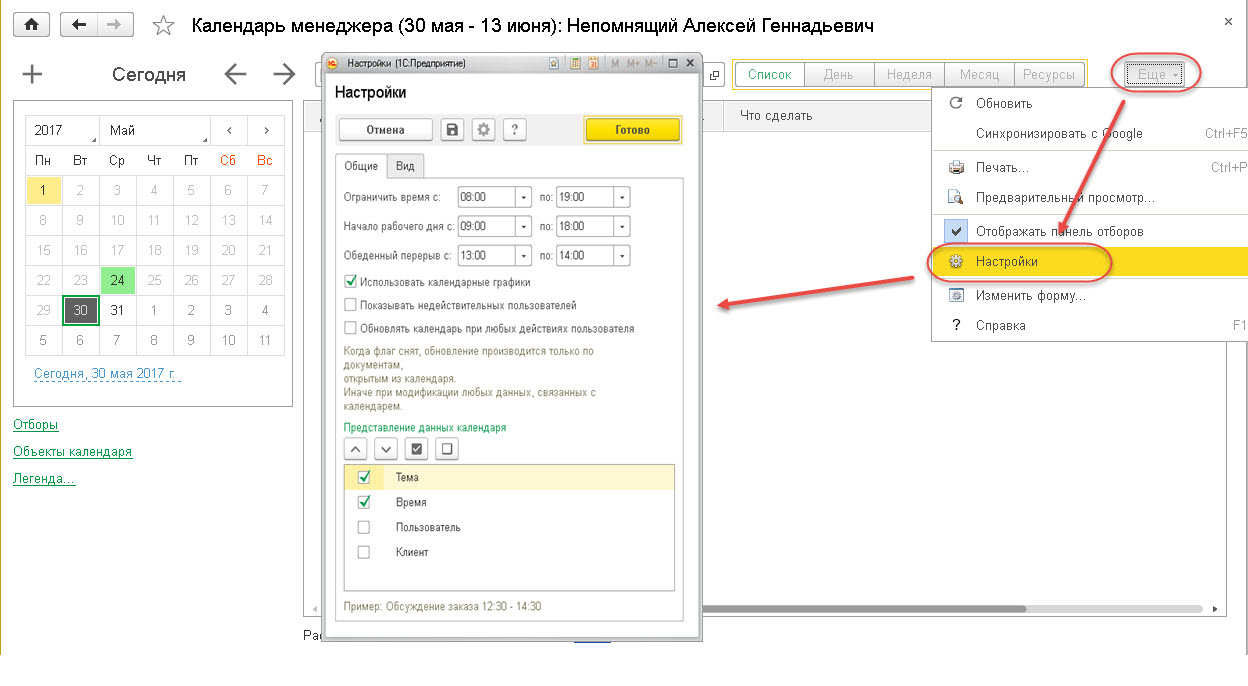
Как в программе 1C:CRM работать с календарем менеджера и задавать пользовательские настройки
Календарь менеджера — это основное рабочее место пользователя для управления временем и задачами, организации совместных или индивидуальных встреч (мероприятий). Рабочее место можно настраивать: добавлять/убирать отображаемые формы («Ещё» — «Настройки»).
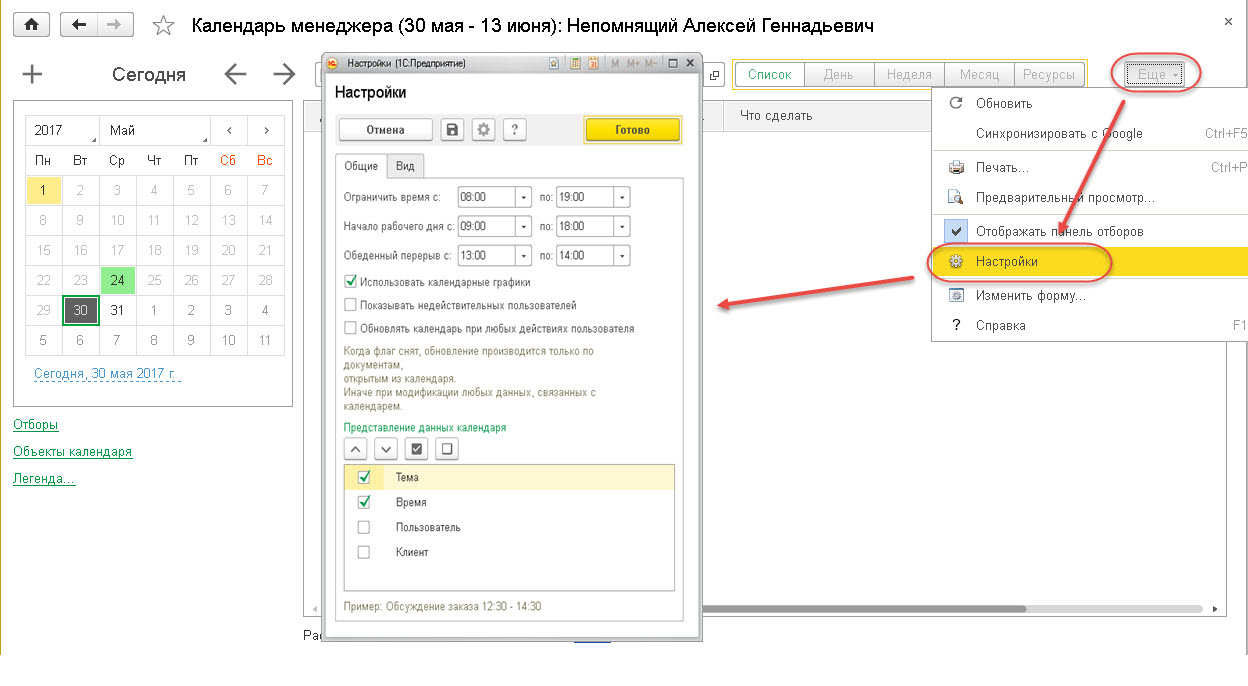
Настройки Календаря менеджера
В календаре отображаются все взаимодействия для выбранного пользователя/подразделения:
- Взаимодействие
- Задача/Контрольная точка проекта
- Маркетинговые мероприятия
- Телемаркетинг
Установкой соответствующих флажков в области «Объекты календаря» задается вывод нужных объектов. Флажок «Контрольная точка проекта» доступен только для версии КОРП 1С:CRM.В левой части формы Календаря задается период отображения информации. По нажатию гиперссылки «Отборы» появятся поля для задания фильтров по пользователю, подразделению, помещению, клиенту, проекту. В рабочем месте подключен механизм «Доступа к данным других пользователей». Менеджер может просматривать данные только по себе, а Руководитель — по себе и сотрудникам своего подразделения.
Подсказка! По умолчанию на рабочем столе отбор задан по пользователю. В области отборов должен быть хотя бы один фильтр. Невозможно очистить все поля отборов одновременно.
При флажке «Не отображать завершенные» в списке отображаются только незавершённые взаимодействия. По гиперссылке «Легенда» можно увидеть расшифровку цвета дней недели в календаре — это загрузка в баллах по менеджеру. Плановая загрузка данных в Календаре настраивается в карточке подразделения, к которому принадлежит пользователь.
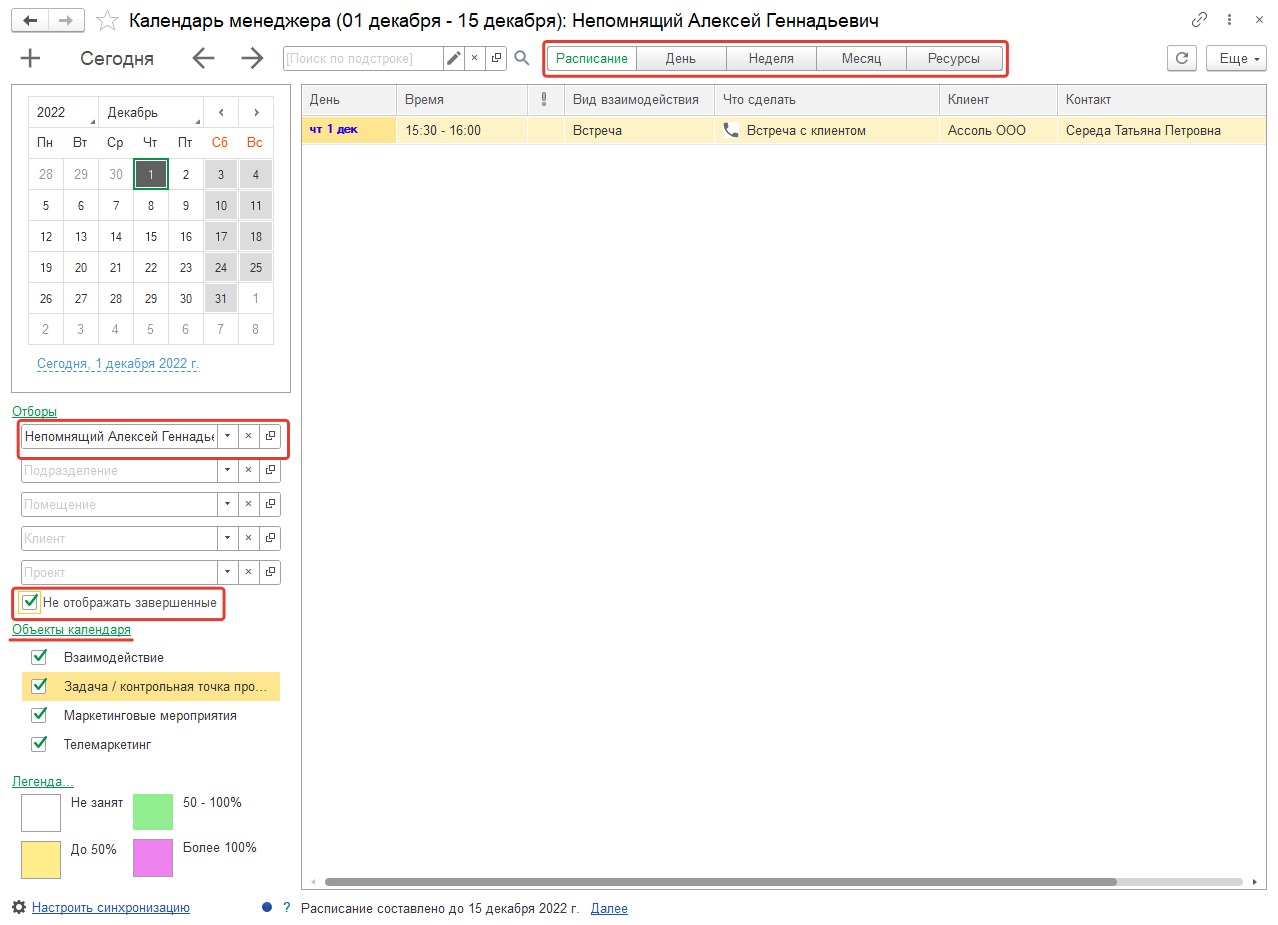
В области запланированных на весь день отображаются Взаимодействия, у которых не указано время, а только дата. Эта область расположена над табличной частью Календаря.
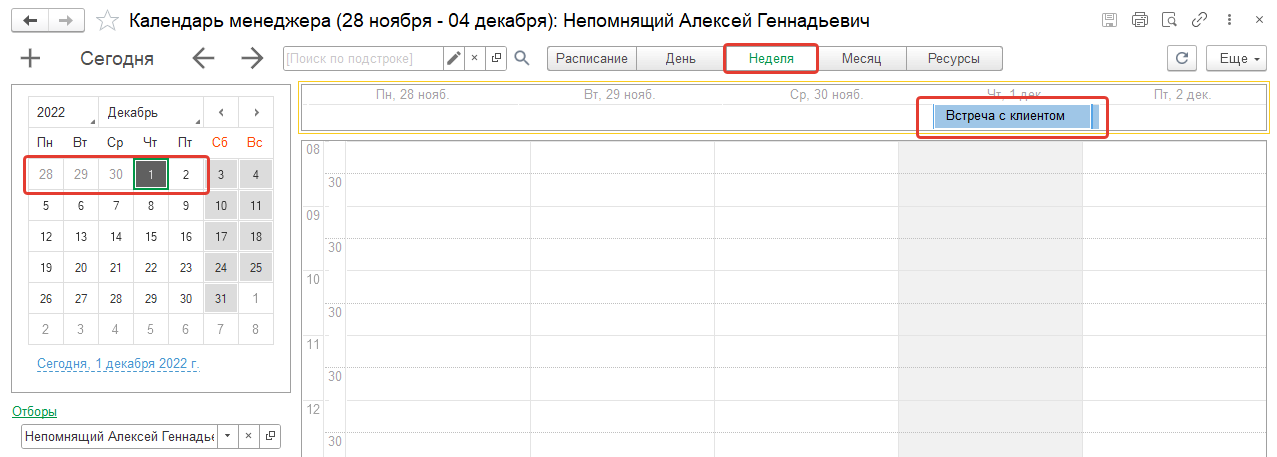
Область событий на весь день присутствует в календаре в режимах «День», «Неделя»
Настройки Календаря
По команде «Настройки» (меню кнопки «Ещё» в командной панели календаря) открывается форма общих настроек.
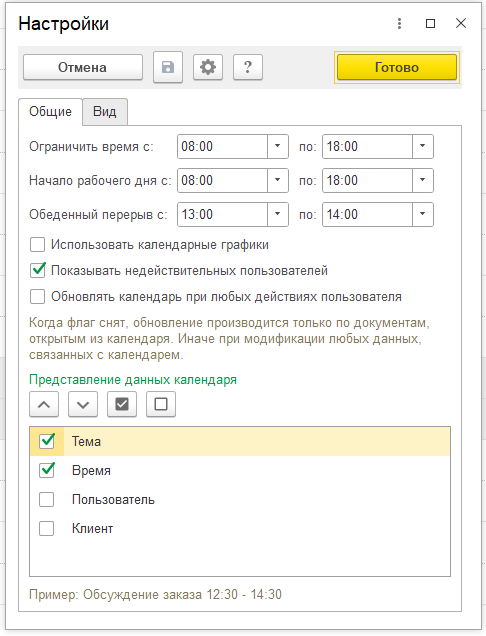
Форма настроек календаря, вкладка Общие
На закладке «Общие» задается временной период отображения информации, использование календарных графиков, параметры взаимодействий в табличной части календаря.
В реквизите «Ограничить время» рекомендуется указывать время за 1 час до начала (поле «с») и на 1 час позже (поле «по») окончания рабочего дня. Возможность предусмотрена для более точного отображения данных в календаре.
Также на закладке «Общие» указываются рабочие часы и время обеденного перерыва согласно графику организации.
Установленный флажок «Использовать календарные графики» позволяет отображать праздничные дни.
При установке флажка «Обновлять календарь при любых действиях пользователя» обновление информации происходит при модификации любых данных, связанных с календарем. Если флажок снят, обновление производится согласно настройкам регламентного задания.
Информация, которая будет выводиться при отображении взаимодействий в табличной части Календаря (тема, время, пользователь, клиент), задается в области «Представление данных календаря». Под данной областью демонстрируется пример отображения информации по взаимодействиям с учетом заданных параметров.
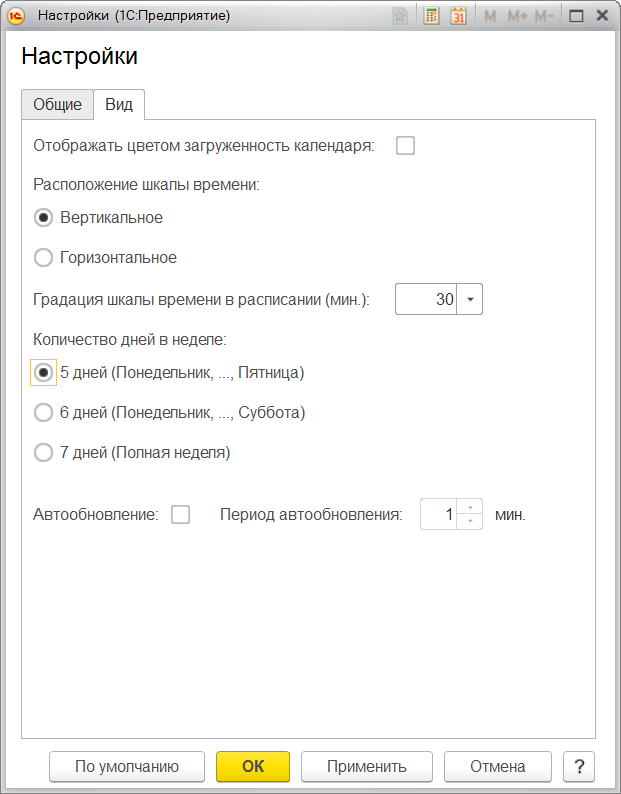
Форма настроек календаря, вкладка Вид
На закладке «Вид» задаются параметры отображения элементов рабочего стола: цветное оформление загруженности пользователя, расположение шкалы времени (вертикальное или горизонтальное). Вариант «По вертикали» удобен, если анализируется меньше десяти сотрудников либо помещений. Вариант «По горизонтали» удобен в случае большого числа участников, либо когда нужно найти промежуток времени, в котором все свободны.
Поле «Градация шкалы времени в расписании (мин)» предназначено для задания интервала. Возможность предусмотрена для режимов календаря «День», «Неделя», «По ресурсам». По умолчанию рекомендуется использовать «30 минут».
В области «Количество дней в неделе» переключатель устанавливается в зависимости от того, сколько рабочих дней на данном предприятии (для режима календаря «Неделя»).
Также на закладке устанавливается признак автообновления календаря и задается период обновления.
Режимы календаря менеджера
- «Расписание».
Календарь отображает события в виде списка за указанный период. Режим удобен для работы со взаимодействиями Все взаимодействия в списке группируются по дате. Если у Интереса установлен признак «Особое внимание»
 , то взаимодействие по такому Интересу отображается вверху списка в рамках календарного дня.
, то взаимодействие по такому Интересу отображается вверху списка в рамках календарного дня. - «День».
Предназначен для отображения событий пользователя за определенный день. Событие, запланированное на весь день, отображается в верхней части календаря.
- «Неделя».
Показывает события пользователя за неделю. В общих настройках календаря можно указать количество дней недели, которые должны быть отображены, — 5, 6 или 7 дней. Текущий день выделяется серым цветом, текущее время — красной горизонтальной полосой.
- «Месяц».
Предназначен для общего отображения событий пользователя за выбранный месяц и глобального планирования рабочего времени. Количество отображаемых дней каждой недели месяца задается в общих настройках календаря пользователя.
- «Ресурсы».
Отражает занятость ресурсов: помещений либо сотрудников.
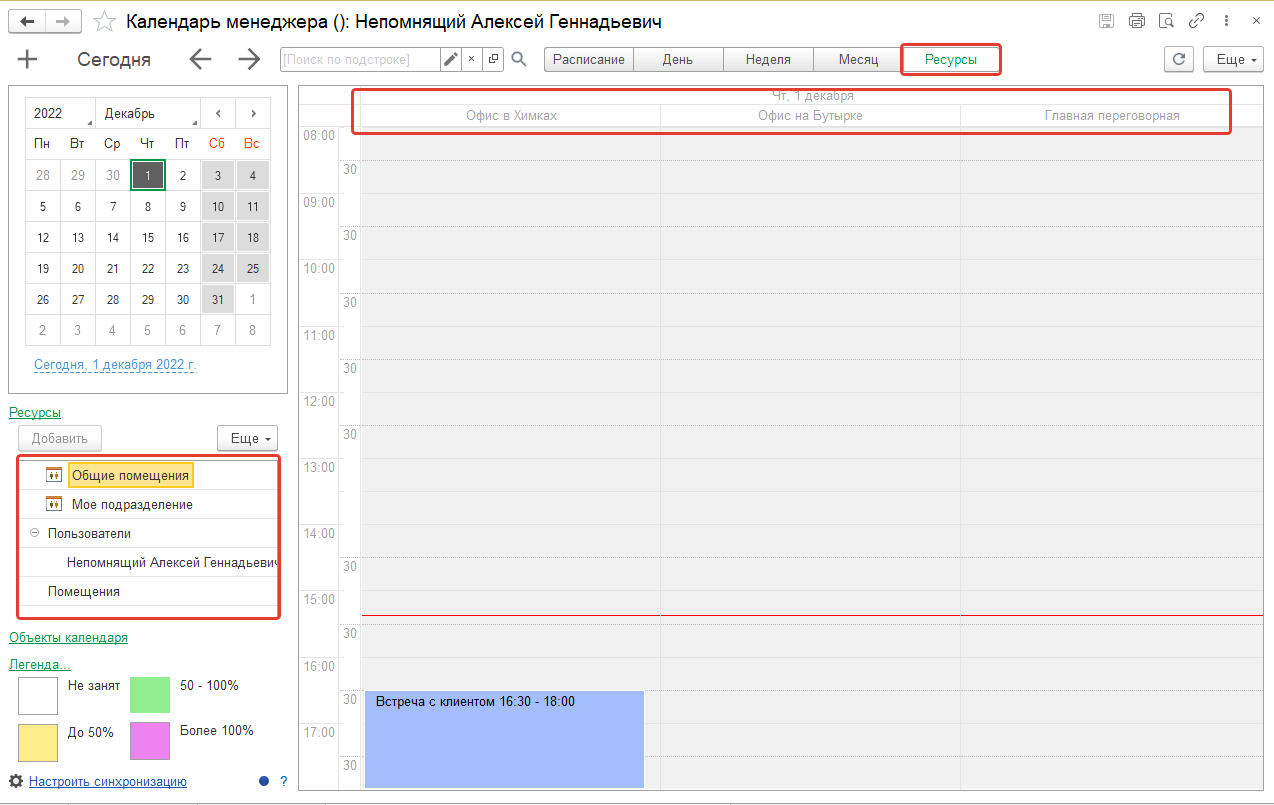
В левой части рабочего стола выбирается день или период, для которого отображается занятость, а также вид анализируемого ресурса (помещение, пользователи).
Период можно задать при помощи мыши, удерживая клавишу Shift, а группу дней по отдельности — мышью с нажатой клавишей Ctrl, поочередно выбирая дни.
 , то взаимодействие по такому Интересу отображается вверху списка в рамках календарного дня.
, то взаимодействие по такому Интересу отображается вверху списка в рамках календарного дня.